உள்ளடக்க அட்டவணை
இந்த டுடோரியலில், இரண்டு நெடுவரிசைகளின் அடிப்படையில் எக்செல் இல் நகல் வரிசைகளை அகற்றுவதற்கு 4 பொருத்தமான வழிகளைக் காண்பிக்கப் போகிறேன். இந்த முறைகளை நீங்கள் விரைவாகப் பயன்படுத்தலாம், குறிப்பாக பெரிய தரவுத்தொகுப்புகளில் இருக்கும் நகல் பதிவுகளைக் கண்டறிய. இந்த டுடோரியல் முழுவதும், எக்செல் தொடர்பான எந்தவொரு பணியிலும் மிகவும் பயனுள்ளதாக இருக்கும் சில முக்கியமான எக்செல் கருவிகள் மற்றும் செயல்பாடுகளை நீங்கள் கற்றுக்கொள்வீர்கள்.
பயிற்சிப் பணிப்புத்தகத்தைப் பதிவிறக்கவும்
நீங்கள் பயிற்சிப் புத்தகத்தை இங்கிருந்து பதிவிறக்கம் செய்யலாம்.
இரண்டு நெடுவரிசைகளின் அடிப்படையில் நகல் வரிசைகளை அகற்று
எக்செல் இரண்டு நெடுவரிசைகளின் அடிப்படையில் நகல் வரிசைகளை அகற்ற 4 பொருத்தமான வழிகள்
நாங்கள் எடுத்துள்ளோம் படிகளை தெளிவாக விளக்க சுருக்கமான தரவுத்தொகுப்பு. தரவுத்தொகுப்பில் தோராயமாக 6 வரிசைகள் மற்றும் 2 நெடுவரிசைகள் உள்ளன. ஆரம்பத்தில், டாலர் மதிப்புகளைக் கொண்ட அனைத்து கலங்களையும் கணக்கியல் வடிவத்தில் வடிவமைத்தோம். எல்லா தரவுத்தொகுப்புகளுக்கும், எங்களிடம் 2 நெடுவரிசைகள் பணியாளர் பெயர் மற்றும் விற்பனை . தேவைப்பட்டால் சில நெடுவரிசைகளை பின்னர் சேர்க்கலாம்.
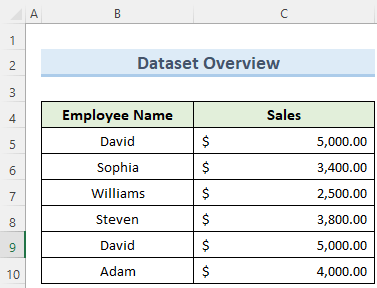
1. நகல்களை அகற்று அம்சத்தைப் பயன்படுத்தி
இரண்டு நெடுவரிசைகளின் அடிப்படையில் நகல் வரிசைகளை அகற்றலாம் எக்செல் இல் நகல்களை அகற்று அம்சத்தைப் பயன்படுத்தி ஒரு சில கிளிக்குகள். இதை எவ்வாறு பயன்படுத்துவது என்பதை கீழே உள்ள படிகளில் பார்ப்போம்.
படிகள்:
- முதலில், தரவுத்தொகுப்பில் உள்ள எந்த கலத்தையும் தேர்ந்தெடுக்கவும்.
- பின்னர், தரவு தாவலுக்குச் சென்று தரவுக் கருவிகள் இன் கீழ் நீக்கு என்பதைக் கிளிக் செய்யவும்.நகல்கள் .
 3>
3>
- அடுத்து, ' எனது தரவு தலைப்புகளைக் கொண்டுள்ளது ' விருப்பத்தைச் சரிபார்த்து, சரி<என்பதைக் கிளிக் செய்யவும் 2>.

- இதன் விளைவாக, இது தரவுத்தொகுப்பிலிருந்து நகல்களை அகற்றும்.
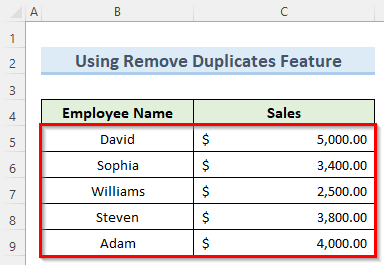
மேலும் படிக்க: எக்செல் நெடுவரிசையிலிருந்து நகல்களை எவ்வாறு அகற்றுவது (3 முறைகள்)
2. மேம்பட்ட வடிகட்டி விருப்பத்தைப் பயன்படுத்துதல்
இந்த விருப்பம் எக்செல் என்பது வழக்கமான வடிகட்டியின் மேம்பட்ட பதிப்பாகும், இது அட்டவணைகளில் இருந்து நகல்களை அகற்ற உதவுகிறது . எக்செல் இல் உள்ள இரண்டு நெடுவரிசைகளின் அடிப்படையில் நகல் வரிசைகளை அகற்ற இந்த விருப்பத்தைப் பயன்படுத்துவோம். இதை எப்படிப் படிப்படியாகப் பயன்படுத்துவது என்பதைப் பார்ப்போம்.
படிகள்:
- தொடங்க, தரவு வரம்பில் ஏதேனும் ஒரு கலத்தைத் தேர்ந்தெடுத்து, அதற்குச் செல்லவும் தரவு தாவல், மற்றும் வரிசை & வடிகட்டி மேம்பட்ட என்பதைத் தேர்ந்தெடுக்கவும்.
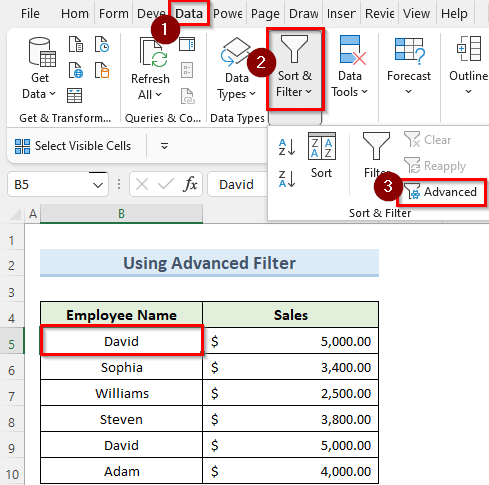
- இப்போது, மேம்பட்ட வடிகட்டி சாளரத்தில், சரிபார்க்கவும் தனிப்பட்ட பதிவுகள் மட்டும் விருப்பத்தைத் தேர்ந்தெடுத்து, சரி என்பதைக் கிளிக் செய்யவும்.
- இதன் விளைவாக, இது பணித்தாளில் உள்ள அனைத்து நகல்களையும் அகற்ற வேண்டும்.
<மேலும் படிக்க 10>
இந்த முறை கொஞ்சம் வித்தியாசமானது. உங்களிடம் சில நெடுவரிசைகள் இருந்தால், வரம்பில் உள்ள ஒவ்வொரு நெடுவரிசையின் அடிப்படையில் இல்லாமல், இரண்டு குறிப்பிட்ட நெடுவரிசைகளின் அடிப்படையில் நகல் வரிசைகளைக் கண்டறிந்து அகற்ற விரும்பினால் இது பயனுள்ளதாக இருக்கும். இதைப் பற்றிய விவரங்களைப் பார்க்க கீழே உள்ள படிகளைப் பின்பற்றவும்முறை.
படிகள்:
- இந்த முறையைத் தொடங்க, தரவுத்தொகுப்பில் உள்ள எந்தக் கலத்திலும் கிளிக் செய்து தரவு தாவலுக்குச் செல்லவும். , பின்னர் தரவு கருவிகள் .
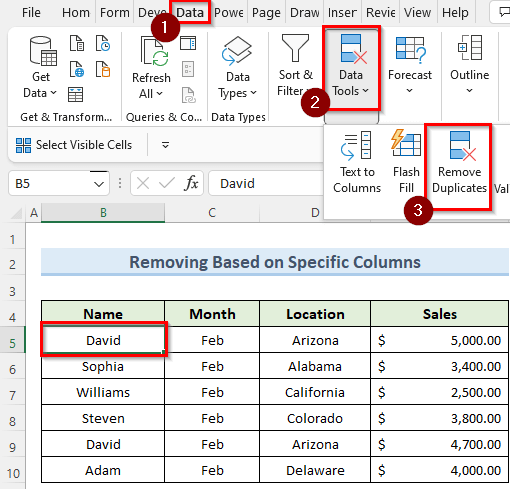
- இப்போது புதிய சாளரத்தில் மாதம் மற்றும் விற்பனை நெடுவரிசை மற்றும் எனது தரவில் தலைப்புகள் உள்ளன என்பதைச் சரிபார்க்கவும்.
- இறுதியாக, சரி என்பதைக் கிளிக் செய்யவும், இது நீங்கள் நெடுவரிசைகளின் அடிப்படையில் நகல் பதிவுகளை அகற்றும் தேர்ந்தெடுக்கப்பட்டது.
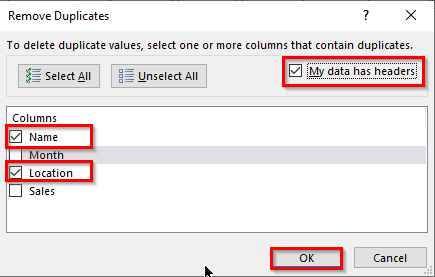
மேலும் படிக்க: எக்செல் ஷீட்டில் உள்ள நகல்களை எவ்வாறு அகற்றுவது (7 முறைகள்)
4. COUNTIFS செயல்பாட்டைப் பயன்படுத்துதல்
எக்செல் இல் உள்ள COUNTIFS செயல்பாடு பல வரம்புகள் மற்றும் அளவுகோல்களை பூர்த்தி செய்யும் செல்களைக் கணக்கிடலாம். தரவுத்தொகுப்பில் உள்ள இரண்டு நெடுவரிசைகளின் அடிப்படையில் நகல் வரிசைகளை அகற்ற இந்தச் செயல்பாட்டை எவ்வாறு பயன்படுத்துவது என்பதைப் பார்ப்போம்.
படிகள்:
- முதலில், கலத்தில் இருமுறை கிளிக் செய்யவும் D5 பின்வரும் சூத்திரத்தைச் செருகவும்:
=IF(COUNTIFS($B$5:B5,B5,$C$5:C5,C5)>1,"Duplicate","Unique") 
- பின்னர், Enter ஐ அழுத்தி, கீழே உள்ள அனைத்து கலங்களுக்கும் இந்த சூத்திரத்தை நகலெடுக்கவும்.
- இதன் விளைவாக, நீங்கள் நிலை நெடுவரிசையில் நகல் தரவைப் பார்க்க வேண்டும், இப்போது உங்களால் முடியும் அந்த நகலை கைமுறையாக நீக்கவும்
- COUNTIFS($B$5:B5,B5,$C$5:C5,C5) : இந்தப் பகுதியானது, இந்த வழக்கில் 1 பதிவு நிகழ்ந்த முறைகளின் எண்ணிக்கையைக் கணக்கிடுகிறது. .
- COUNTIFS($B$5:B5,B5,$C$5:C5,C5)>1 : இந்தப் பகுதியின் அடிப்படையில் TRUE அல்லது FALSE என வழங்கும்நிபந்தனை.
- IF(COUNTIFS($B$5:B5,B5,$C$5:C5,C5)>1”நகல்”,”தனித்துவம்” : இது நகல் அல்லது தனித்துவமானது, முந்தைய பகுதியின் உண்மை அல்லது தவறான நிபந்தனைகளின் அடிப்படையில்.
மேலும் படிக்க: ஒரு நெடுவரிசையின் அடிப்படையில் நகல் வரிசைகளை அகற்றுவது எப்படி எக்செல் இல்
ஒத்த வாசிப்புகள்
- எக்செல் இல் VLOOKUP ஐப் பயன்படுத்தி நகல்களை எவ்வாறு அகற்றுவது (2 முறைகள்) 12> எக்செல் இல் முதல் நிகழ்வைத் தவிர நகல் வரிசைகளை அகற்றவும் (7 வழிகள்)
- எக்செல் இல் நகல் பெயர்களை அகற்றுவது எப்படி (7 எளிய முறைகள்)
- சரிசெய்தல்: எக்செல் வேலை செய்யாத நகல்களை அகற்று (3 தீர்வுகள்)
எக்செல் இல் உள்ள அளவுகோல்களின் அடிப்படையில் நகல்களை அகற்றுவது எப்படி
எக்செல் இல் பெரிய தரவுத்தொகுப்புடன் பணிபுரியும் போது , வெவ்வேறு வரிசைகள் அல்லது நெடுவரிசைகளில் இருந்து நீங்கள் ஒரே மாதிரியான நகல் மதிப்புகளைப் பெறுவதற்கான வாய்ப்பு உள்ளது. சில சமயங்களில் பணித்தாளின் தெளிவான கருத்தைப் பெற சில குறிப்பிட்ட அளவுகோல்களின் அடிப்படையில் அந்த நகல் மதிப்புகளை அகற்ற வேண்டும் . கீழே நாங்கள் VBA ஐ எவ்வாறு பயன்படுத்தலாம் என்று பார்க்கலாம் இதை விரைவாக அடைய குறியீடு.
படிகள்:
- முதலில், டெவலப்பர் தாவலுக்குச் சென்று விஷுவல் பேசிக் என்பதைக் கிளிக் செய்யவும். .

- 12>இப்போது VBA சாளரத்தில் Insert ஐ கிளிக் செய்து பின்னர் தொகுதி .

- அடுத்து, தொகுதி சாளரத்தில், கீழே உள்ள குறியீட்டை உள்ளிடவும்:
5225<0

- இப்போது, குறியீட்டைச் சேமிக்க VBA சாளரத்தை மூடவும்.
- இங்கே, டெவலப்பர் தாவலின் கீழ், மேக்ரோக்கள் என்பதைக் கிளிக் செய்யவும்.

- இப்போது மேக்ரோ சாளரத்தில், நாங்கள் உருவாக்கிய மேக்ரோவைத் தேர்ந்தெடுத்து, இயக்கு என்பதைக் கிளிக் செய்யவும்.
- இதன் விளைவாக, VBA குறியீடு தரவு அட்டவணையில் இருந்து அனைத்து நகல்களையும் விரைவாக அகற்றும். 13>

மேலும் படிக்க: விபிஏ (3 விரைவு முறைகள்) பயன்படுத்தி எக்செல் நகல்களை அகற்றுவது எப்படி
Excel இல் இரண்டு நெடுவரிசைகளில் நகல்களை எவ்வாறு முன்னிலைப்படுத்துவது
பெரிய எக்செல் விரிதாளை நாம் கையாளும் போது, எங்களின் தரவுத்தொகுப்பில் நகல் மதிப்புகள் அடிக்கடி இருக்கும். சில சமயங்களில் குறிப்பிட்ட நோக்கத்திற்காக அவற்றைக் கண்டுபிடிப்பது நமக்கு முக்கியமானதாகிறது. அந்த நகல்களை எப்படி எளிதாகக் கண்டுபிடிப்பது என்று பார்ப்போம்.
படிகள்:
- முதலில், தலைப்புகள் அடங்கிய தரவுத்தொகுப்பைத் தேர்ந்தெடுக்கவும்.

- அடுத்து, முகப்பு தாவலின் கீழ் நிபந்தனை வடிவமைத்தல் என்பதைக் கிளிக் செய்யவும்.
- இங்கே, ஹைலைட்டிலிருந்து கலங்களின் விதிகள் , நகல் மதிப்புகள் என்பதைத் தேர்ந்தெடுக்கவும்.

- இப்போது, புதிய சாளரத்தில், வடிவமைப்பை அப்படியே வைத்திருங்கள். நீங்கள் அதை மாற்ற விரும்பவில்லை என்றால், பின்னர் சரி என்பதைக் கிளிக் செய்யவும்.
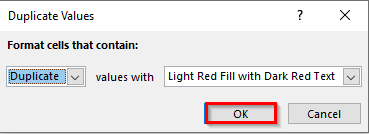
- இறுதியாக, இந்த செயல்பாடு நகல் மதிப்புகளை முன்னிலைப்படுத்தும் வெளிர் சிவப்பு நிறத்துடன்.

முடிவு
எப்படி நீக்குவது என்பது குறித்த இந்த டுடோரியலில் நான் காட்டிய முறைகளை உங்களால் பயன்படுத்த முடிந்தது என்று நம்புகிறேன் இரண்டு நெடுவரிசைகளின் அடிப்படையில் எக்செல் இல் நகல் வரிசைகள். நீங்கள் பார்க்க முடியும் என, இதை அடைய சில வழிகள் உள்ளன. எனவே புத்திசாலித்தனமாகஉங்கள் சூழ்நிலைக்கு மிகவும் பொருத்தமான முறையைத் தேர்வுசெய்க. ஏதேனும் ஒரு படிநிலையில் நீங்கள் சிக்கிக்கொண்டால், ஏதேனும் குழப்பத்தைத் துடைக்க அவற்றைச் சில முறை பார்க்க பரிந்துரைக்கிறேன். கடைசியாக, மேலும் எக்செல் நுட்பங்களை அறிய, எங்கள் எக்செல்விக்கி இணையதளத்தைப் பின்பற்றவும். உங்களுக்கு ஏதேனும் கேள்விகள் இருந்தால், கருத்துகளில் எனக்கு தெரியப்படுத்தவும்.

